5 hal yang perlu kamu tahu dari Opera untuk Android
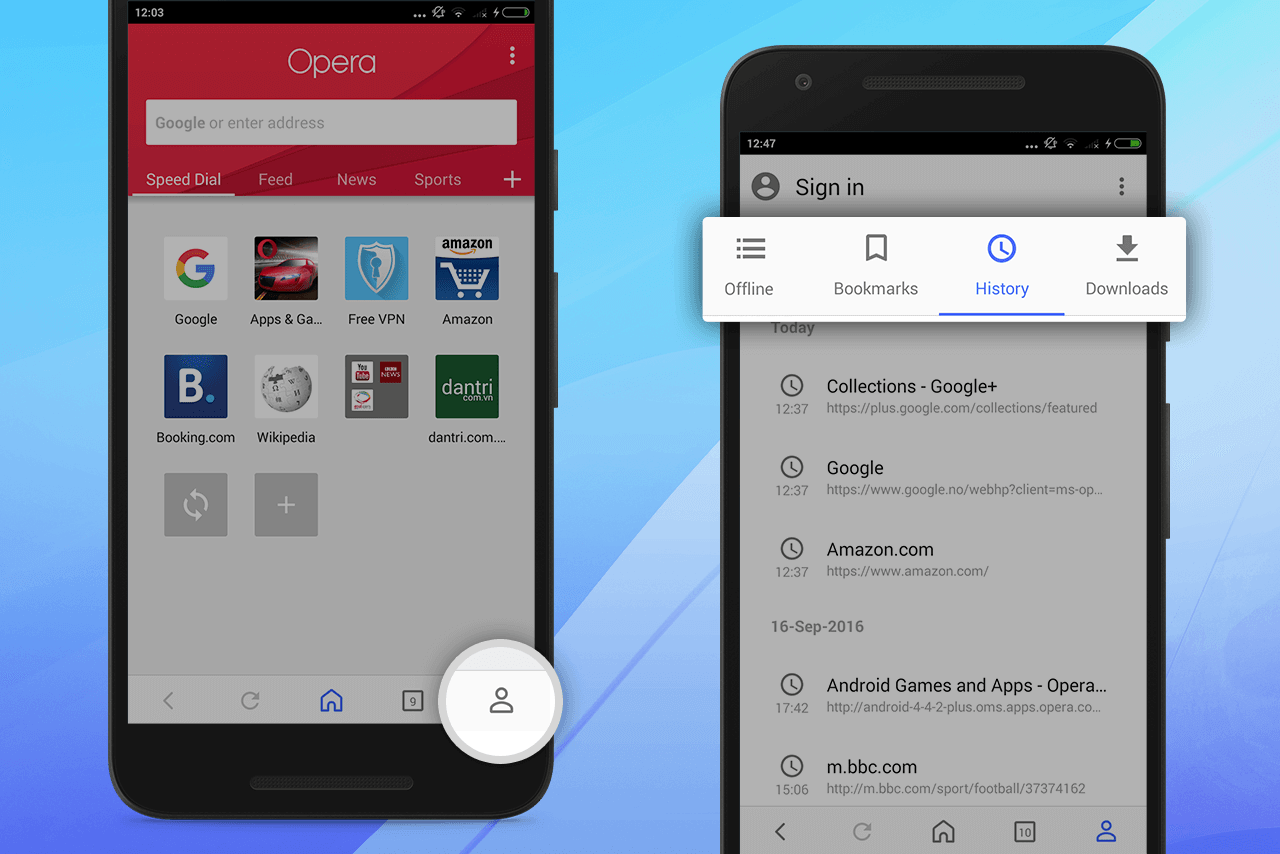
Dengan tampilan Opera browser untuk Android yang datang dengan antarmuka yang baru dan lebih fresh dari versi sebelumnya, berikut beberapa hal yang perlu kamu ketahui ketika menggunakannya:
1. “Bagaimana cara mengaktifkan penghematan data?”
Dengan mengaktifkan data saving, situs web dapat dimuat dengan lebih ringan. Artinya, kamu dapat mengurangi ukurang halaman web untuk dimuat dengan ukuran MB lebih sedikit dan dapat memaksimalkan paket data kamu.
Ketuk menu 3 titik dibagian kanan atas pada layar untuk mengaktifkan Penghematan datanya. Iklan online juga dapat mengkonsumsi banyak data dan mengganggu pengalaman browsing kamu. Untuk memblokirnya, pilih Penghematan data, lalu centang pada kolom Blokir iklan.

2. “Bagaimana cara mengubah mesin pencarian default?”
Jika kamu menyukai mesin pencarian lain, tab kolom alamat di Opera dan pilih ikon Google pada bagian kiri. Akan muncul menu drop down yang akan menampilkan pilihan yang ada. Pilih satu yang kamu suka untuk dijadikan sebagai default search engine.
Atau ada rahasia kecil yang bisa kamu lakukan: Kunjungi situs web apapun yang memiliki kolom pencarian, lalu tekan yang lama pada bagian kolom pencarian tersebut untuk menambahkan nama website sebagai mesin pencarian kamu.

3. “Dimana cara menemukan halaman offline, bookmark, riwayat browsing dan download?”
Kami telah membuat ruang personal untuk kamu, Opera Friends. Dimana dapat dengan mudah menemukan riwayat penjelajahan, bookmark, bookmark, halaman yang disimpan dan file yang baru saja di download. Untuk mengakses user center, cukup tab pada ikon orang dibagian pojok kanan bawah.
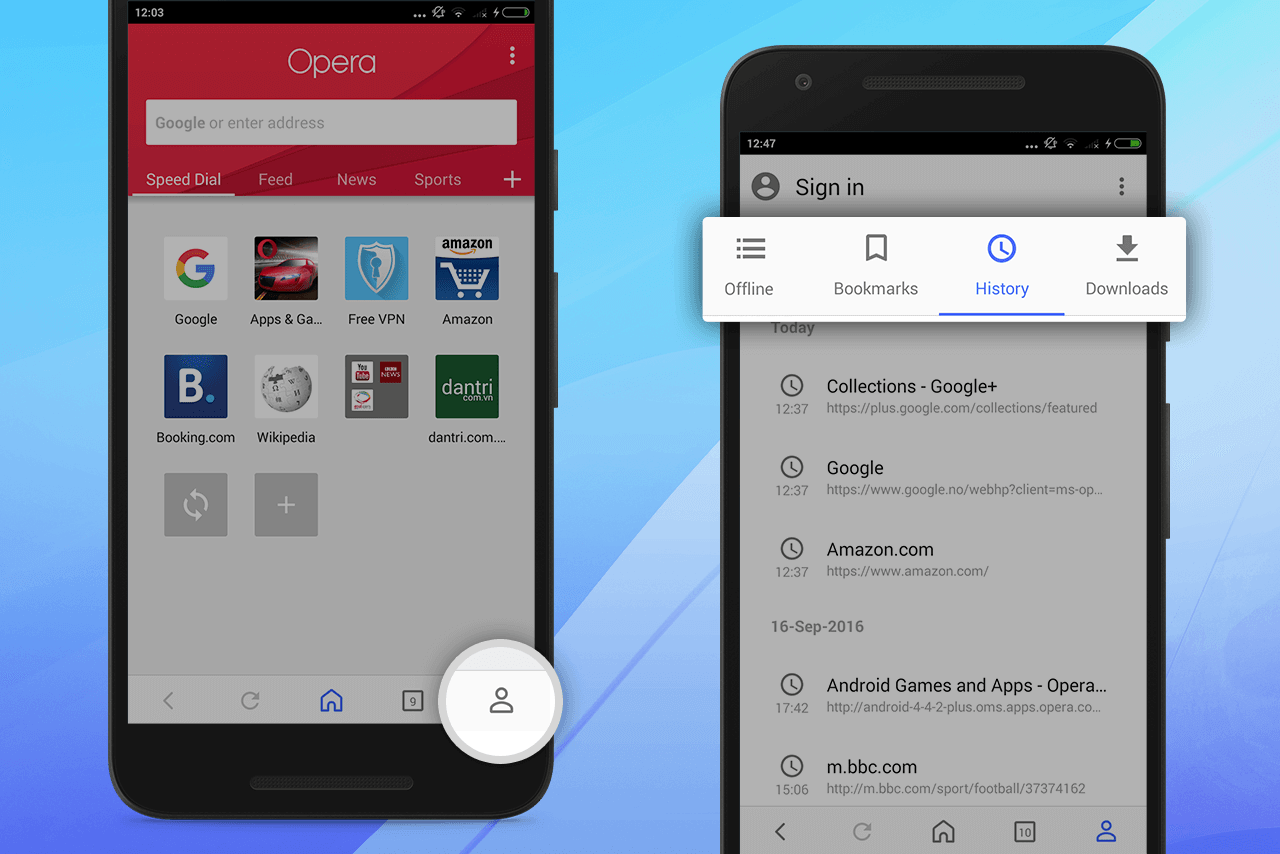
4. “Bagaimana cara sign in untuk menyinkronisasikan bookmark dan tab?”
Kamu dapat menyinkronisasikan bookmark dan tab dari browser Opera milikmu sebelumnya dan mengakses data dari ponsel dan komputermu. Tap ikon orang dikanan bawah, dan pilih Sign in. Masuk kek akun Opera kamu atau buat baru untnuk memulai sinkronisasi.

5. “Bagaimana cara menambahkan situs web ke Speed Dial, membookmark halaman atau menyimpan untuk dibaca ketika offline?”
Ketika membuka sebuah website, tap di menu 3 titik dikanan atas dan pilih Add to/Tambahkan. Lalu akan ada pilihan menurun, untuk menambahkan situs di Speed Dial, simpan sebagai bookmark, atau bahkan simpan pada layar home di Android kamu.

Kami harapkan panduan singkat ini bisa membantu kamu menggunakan Opera untuk Android terbaru. Ada pertanyaan lainnya? Silahkan tulis komentar atau feedback kamu di kolom komentar di bawah ini, kami pasti akan menjawabnya 🙂
Download Opera browser for Android – Akan membutuhkan beberapa saat sebelum versi terbaru dapat di update di perangkat Android kamu.














